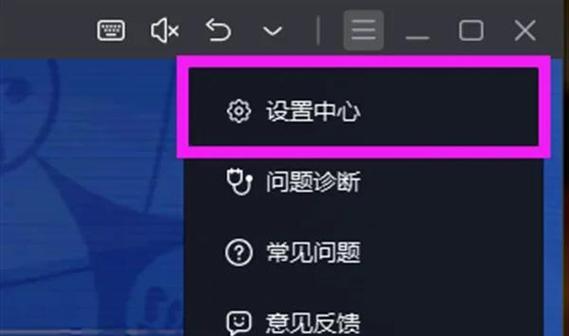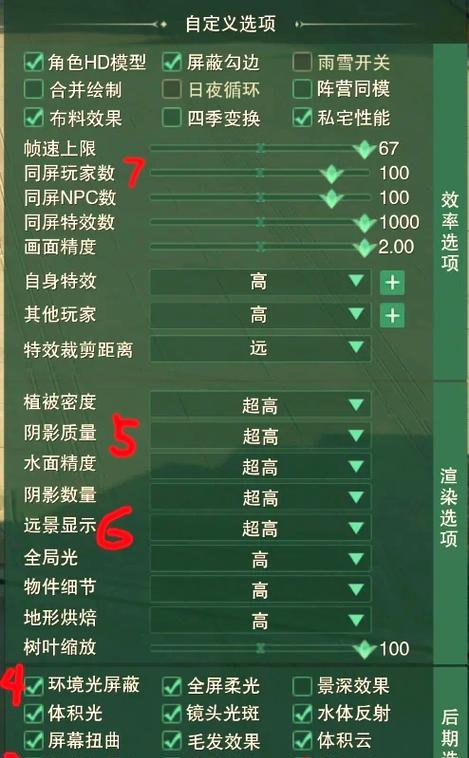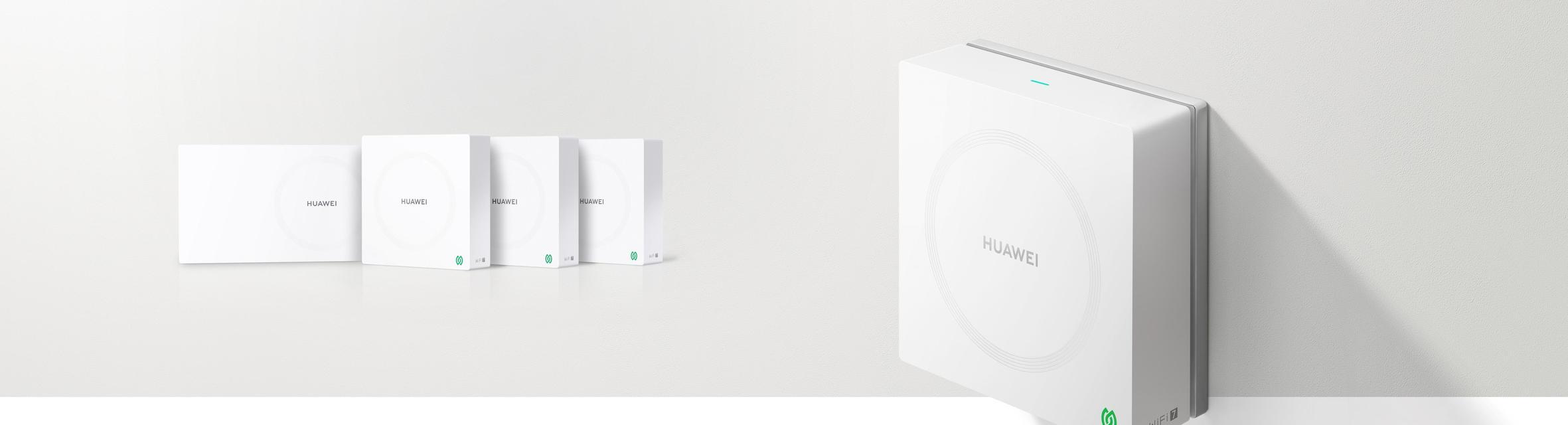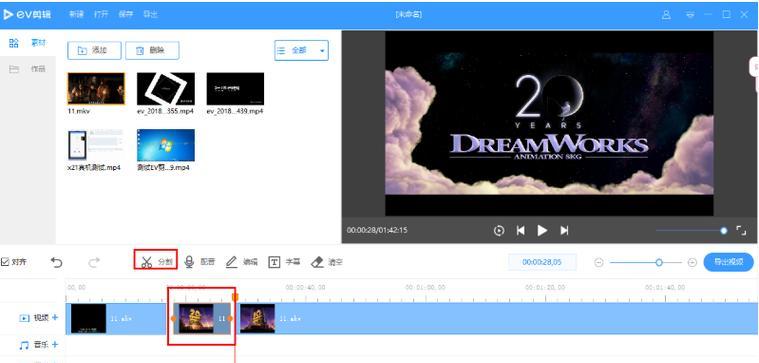随着数字娱乐的蓬勃发展,模拟器在游戏爱好者群体中变得日益流行。模拟器允许我们在个人计算机上运行游戏机或其他系统的游戏,为用户体验经典游戏提供了便捷途径。然而,在模拟器上玩游戏时,帧率(帧每秒,FPS)的调节成为了一个重要的优化因素,它直接影响到游戏体验的流畅度和质量。模拟器调节帧率的方法有哪些呢?本文将为您深入解析。
了解帧率的重要性
在探讨如何调节帧率之前,我们首先需要了解帧率的重要性。帧率,即每秒画面更新的次数,对于游戏体验至关重要。高帧率可以带来更流畅的动作,更少的延迟和更好的沉浸感。而过低的帧率则可能导致画面卡顿,影响游戏体验。合理调节帧率,是提升模拟器游戏体验的关键一步。
模拟器设置中的帧率调节
1.查找帧率限制选项
大多数模拟器在设置中都提供了帧率限制选项。以下是一些常见模拟器的帧率调节步骤:
a.ePSXe
打开ePSXe模拟器。
点击“配置”按钮。
进入“插件”选项,选择“视频插件”。
在视频插件界面,找到“最大帧率”选项,你可以设置你想要的帧率限制。
b.PCSX2
打开PCSX2模拟器。
选择“配置”菜单下的“模拟器配置”。
在“速度限制”标签页中找到“最大帧数限制”,并输入你希望达到的帧数。
c.Dolphin
打开Dolphin模拟器。
点击“工具”菜单下的“配置”。
在“图形”选项卡中找到“帧限制”和“帧限制类型”。
根据个人需要设置限制的帧数和类型。
2.使用第三方软件调节
有时模拟器本身提供的设置可能无法达到预期效果,这时可以考虑使用第三方软件来进一步调节。使用RivaTunerStatisticsServer(RTSS)可以在大多数游戏模拟器上实现更细致的帧率控制。
3.更新显卡驱动
确保你的显卡驱动是最新的也是提高帧率的一种方法。老版本的驱动可能无法提供最佳性能,而最新的驱动通常包含了针对各种模拟器的优化。
4.优化模拟器的设置
除了直接调节帧率,对模拟器进行进一步优化也可以间接提升帧率,包括但不限于:
使用合适的渲染后端
调整图形渲染的分辨率和缩放比例
开启或关闭特定的图形插件选项
案例分析:帧率调节对游戏体验的影响
为了更直观地理解帧率调节的作用,我们可以通过一个案例来分析。以Dolphin模拟器模拟《塞尔达传说:风之杖》为例,我们可以在设置中开启或关闭60帧率限制。关闭限制时,游戏的流畅度显著提升,但需要硬件支持。开启限制则可以在硬件能力不足时保证游戏运行的稳定性。
注意事项与常见问题
调节帧率时需注意以下几点:
过高的帧率可能会导致模拟器运行不稳定。
并非所有的游戏都需要高帧率,某些游戏的原始体验可能更依赖于特定的帧率设置。
调节帧率时要考虑到硬件的性能限制。
结语
模拟器中调节帧率是提高游戏体验的重要手段,而各种模拟器所提供的调节选项各有不同。在实践中,玩家需要根据自己的硬件配置和游戏需求,通过模拟器设置、第三方工具和显卡驱动更新等多方面进行综合调节。通过本文的介绍,相信您已经对模拟器调节帧率的方法有了全面的理解,并能在实践中进行有效操作,享受更加畅快的游戏体验。